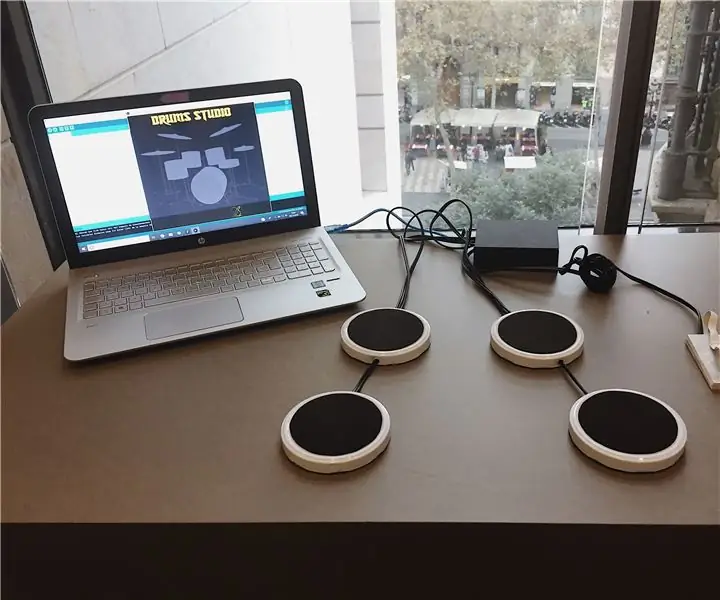
Innehållsförteckning:
- Författare John Day [email protected].
- Public 2024-01-30 12:45.
- Senast ändrad 2025-01-23 15:11.
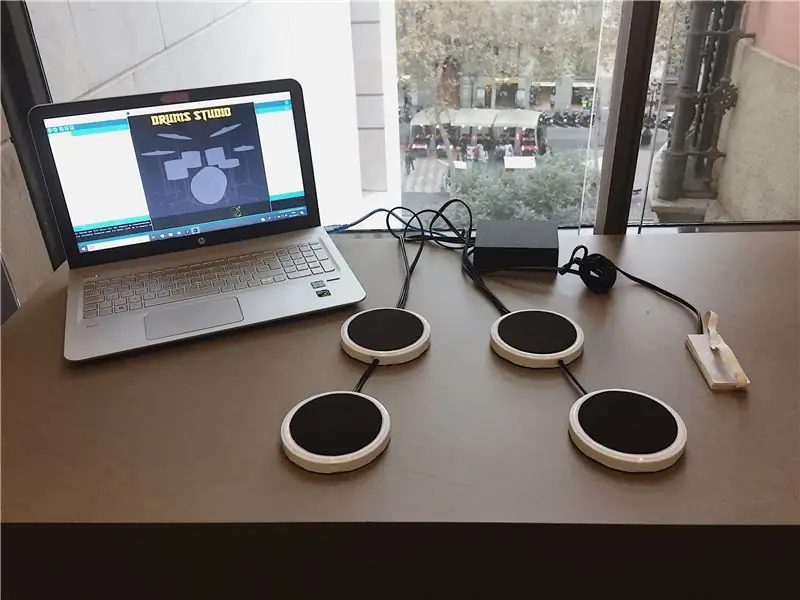
Trummisar skulle ägna timmar och timmar åt att öva … Men alla kan inte ha en trumma hemma: utrymme och buller är ett stort problem!
Av denna anledning ville vi skapa en bärbar och tyst trumset som du kan spela hemma.
Den här trumset är mycket lätt att använda, du måste bara slå på kuddarna och det kommer att låta som en riktig trumma! Det kommer också med en display där du kan se vilken pad du slår på. Och om du vill använda den i ett tystnadsläge är det bara att ansluta hörlurarna till den bärbara datorn!
Steg 1: Vad du behöver
MATERIAL
- Arduino Uno
- Bakbord
- Lite tråd
- 5x piezos
- 5x 1M Ohm motstånd
- 5 burklock
- Eva skum
- Skumbräda
PROGRAM:
- Arduino IDE
- Bearbetning
*För att ladda ner ovanstående program till din dator, följ länkarna nedan:
- https://www.arduino.cc/en/main/software
- https://www.arduino.cc/en/main/software
Steg 2: Montera krets
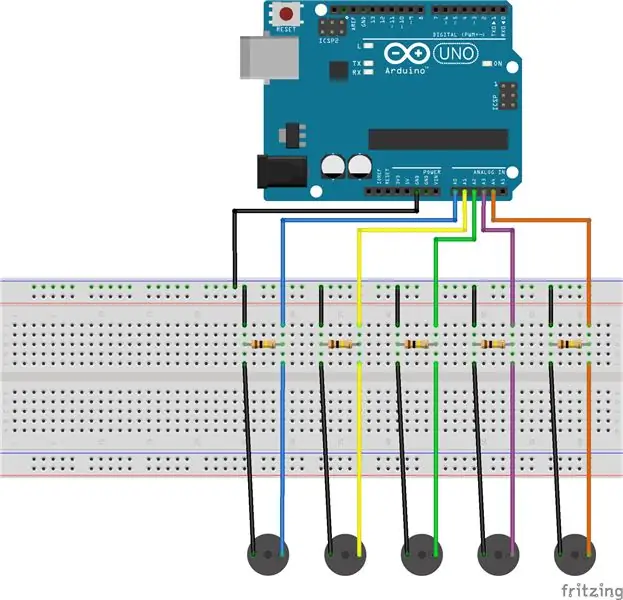

Först och främst måste vi löda till piezos (GND till den gula delen och den analoga stifttråden till den vita delen av piezoen).
Vi kommer att använda en brödbräda för att ansluta allt.
Anslut motståndet och piezos trådar som visas i diagrammet ovan. Anslut sedan brödbrädans GND -tråd till GND på Arduino. Slutligen ansluter varje piezo -kabel till en analog stift på din Arduino enligt nedan.
Piezos anslutna till analoga stift:
- Caixa = A0;
- Charles = A1;
- Tomtom = A2;
- Krasch = A3;
- Bombo = A4;
Steg 3: Programmera det
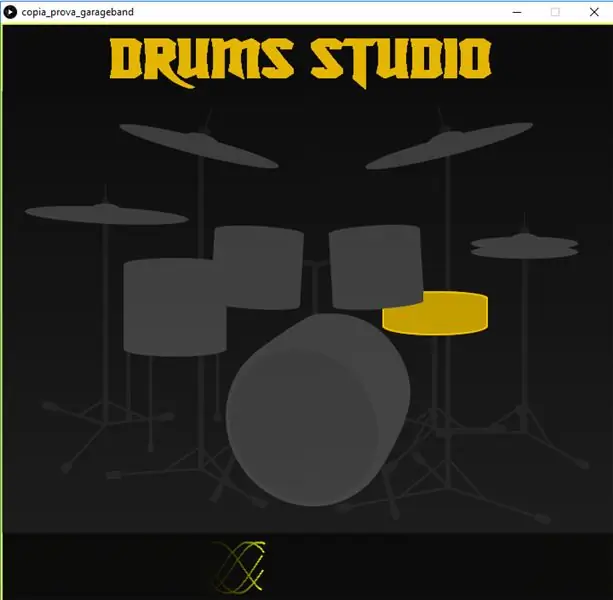
Vi bestämde oss för att skapa vår egen display för trumset istället för att använda ett förinställt program. Vi har använt Processing för detta.
Vi har programmerat det så att när en piezo träffas kommer ljudet från motsvarande trumma att låta. Dessutom lyser motsvarande trummönster på skärmen.
Du måste importera bearbetningsljud och bearbetning av seriella bibliotek.
Glöm inte att lägga till trumljuden i en datamapp!
ARDUINO -KOD
// PIEZOS ÄR ANSLUTNA MED ANALOGPINNOR
const int caixa = A0;
const int charles = A1;
const int tomtom = A2;
const int krasch = A3;
const int bombo = A4;
const int tröskel = 100; // tröskelvärde för att avgöra när det detekterade ljudet är en knackning eller inte
// LÄS OCH LAGRA VÄRDET LÄS FRÅN SENSORPINN
int caixaReading = 0;
int charlesReading = 0;
int tomtomReading = 0;
int crashReading = 0;
int bomboReading = 0;
void setup () {
Serial.begin (9600); // använd serieporten
}
void loop () {
// läs sensorn och lagra den i variabeln sensorLäs:
caixaReading = analogRead (caixa);
// om sensoravläsningen är större än tröskeln:
if (caixaReading> = tröskel) {
// OM DU SLÅTER CAIXA, SKICKA 0 TILL BEHANDLING
Serial.print ("0");
Serial.println (caixaReading);
}
charlesReading = analogRead (charles);
if (charlesReading> = tröskel) {
// OM DU HITAR CHARLES, SKICKA 1 TILL BEHANDLING
Serial.print ("1");
Serial.println (caixaReading);
}
tomtomReading = analogRead (tomtom);
if (tomtomReading> = tröskel) {
// OM DU SLÅTER CAIXA, SKICKA 2 TILL BEHANDLING
Serial.print ("2");
Serial.println (tomtomReading);
}
crashReading = analogRead (krasch);
if (crashReading> = tröskel) {
// OM DU HITTER CAIXA, SKICKA 3 TILL BEHANDLING
Serial.print ("3");
Serial.println (crashReading);
}
bomboReading = analogRead (bombo);
if (bomboReading> = 15) {
// OM DU HITTER CAIXA, SKICKA 4 TILL BEHANDLING
Serial.print ("4");
Serial.println (bomboReading);
}
fördröjning (10); // fördröjning för att undvika överbelastning av serieportbufferten
}
BEHANDLINGSKOD
// IMPORT LJUD OCH SERIALBibliotek
importbearbetning. ljud.*;
import bearbetning. serie.*;
Seriell myPort; // Skapa objekt från serieklass
Strängval; // Data mottagen från serieporten
// TRUMLJUDER
SoundFile caixa;
SoundFile charles;
SoundFile tomtom;
SoundFile -krasch;
SoundFile -bombo;
// DRUMS STUDIO BILDER
PImage img0;
PImage img1;
PImage img2;
PImage img3;
PImage img4;
PImage img5;
PImage img6;
// DRUMS STUDIO WAVES VARIABLES
flyta n = 0;
flottör n2 = 1;
flottör n3 = 2;
flottör n4 = 3;
flottör n5 = 4;
flyta y = 0;
float y2 = 1;
flyta y3 = 2;
float y4 = 3;
flyta y5 = 4;
void setup ()
{
// ÖPPNA HVILKEN PORT ÄR DEN DU ANVÄNDER
String portName = Serial.list () [0]; // ändra 0 till a 1 eller 2 etc. för att matcha din port
myPort = new Serial (detta, portnamn, 9600);
// DRUMS STUDIO CONSOLA
storlek (720, 680);
bakgrund (15, 15, 15);
strokeWeight (2);
// LOAD TRUM STUDIO IMAGES
img0 = loadImage ("drumsstudio.png");
img1 = loadImage ("res.png");
img2 = loadImage ("caixa.png");
img3 = loadImage ("charles.png");
img4 = loadImage ("tomtom.png");
img5 = loadImage ("crash.png");
img6 = loadImage ("bombo.png");
// LADDA LJUD
caixa = ny SoundFile (detta, "caixa.aiff");
charles = ny SoundFile (detta, "charles.aiff");
tomtom = ny SoundFile (detta, "tomtom.aiff");
krasch = ny SoundFile (detta, "crash.aiff");
bombo = ny SoundFile (detta, "bombo.aiff");
}
void draw ()
{
// TITULO DRUMS STUDIO
bild (img0, 125, 0);
// WAVES RITNING
om (y> 720) // Starta vågorna igen
{
y = 0;
y2 = 1;
y3 = 2;
y4 = 3;
y5 = 4;
}
fyllning (0, 10);
rekt (0, 0, bredd, höjd);
// Dejamos fyller en blanco para
// dibujar la bola
fyllning (255);
stroke (250, 255, 3);
punkt (y, (höjd-40) + sin (n) * 30);
n = n + 0,05;
y = y + 1;
stroke (250, 255, 3);
punkt (y2, (höjd-40) + cos (n2) * 30);
n2 = n2 + 0,05;
y2 = y2 + 1;
stroke (250, 255, 3);
punkt (y3, (höjd-40) + sin (n3) * 30);
n3 = n3 + 0,05;
y3 = y3 + 1;
stroke (250, 255, 3);
punkt (y4, (höjd-40) + cos (n4) * 30);
n4 = n4 + 0,05;
y4 = y4 + 1;
stroke (250, 255, 3);
punkt (y5, (höjd-40) + sin (n5) * 30);
n5 = n5 + 0,05;
y5 = y5 + 1;
// DIBUJO BATERIA SIN NINGUNA PARTE ILUMINADA
bild (img1, 0, 80);
// GÖR UTGÅNGAR FÖR ALLA INGÅNGAR
om (myPort.available ()> 0)
{// Om data finns tillgänglig, val = myPort.readStringUntil ('\ n'); // läs den och förvara den i val
println (val);
String list = split (val, ','); // Öppna en lista för att ta varje ingångsvärde
om (lista! = null)
{
if (list [0].equals ("0")) {// om du träffar caixa
caixa.play (); // Spela caixa -ljud
image (img2, 0, 80); // Caixa belyses på skärmen
println ("caixa"); // skriv ut den i konsolen
} annars if (list [0].equals ("1")) {// om du träffar charles
charles.play (); // Spela charles ljud
image (img3, 0, 80); // Charles är upplyst på skärmen
println ("charles"); // skriv ut den i konsolen
} annars if (list [0].equals ("2")) {// Om du träffar tomtom
tomtom.play (); // Spela tomtom -ljud
image (img4, 0, 80); // Tomtom belyses på skärmen
println ("tomtom"); // skriv ut den i konsolen
} annars if (list [0].equals ("3")) {// Om du träffade kraschen
crash.play (); // Spela kraschljud
bild (img5, 0, 80); // Crash belyses på skärmen
println ("krasch"); // skriv ut den i konsolen
} annars if (list [0].equals ("4")) {// om du träffade bomben
bombo.play (); // Spela bombo -ljud
bild (img6, 0, 80); // Bombo belyses på skärmen
println ("bombo"); // skriv ut den i konsolen
}
}
}
}
Steg 4: Bygg det
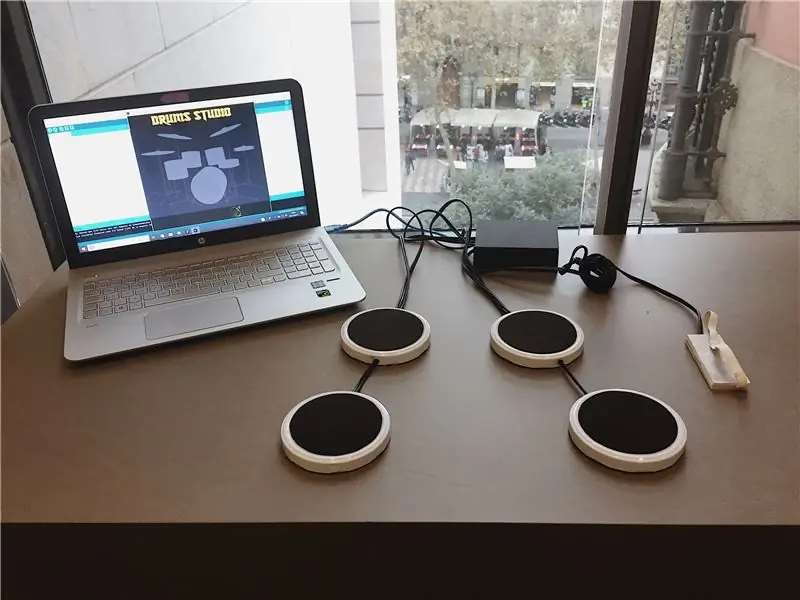



För att förverkliga prototypen har vi
använde vardagliga element för att förenkla processen, men letade alltid efter funktionalitet och en bra finish.
Det första steget var att svetsa kablarna till den piezoelektriska, klippa dem till en tillräckligt lång längd för att få frihet när du placerar batteriet på bordet eller där vi går för att träna.
Efter en del undersökningar observerade vi att det var viktigt att dynan optimalt överförde vibrationerna från varje påverkan till den piezoelektriska, så att material som trä eller plast kasserades. Slutligen valde vi att använda metalllock för konserver, som uppfyller deras funktion och har ett lämpligt utseende för sitt ändamål.
Försök med trumpinnar och som förväntat var effekterna alltför bullriga och flyttade bort från lösningen av en tyst trummor. För att lösa det täcker vi ytan med ett Eva -skum, skuren till måtten på lockets centrala omkrets. Det är limmat med dubbelsidig tejp tillräckligt tunt så att avlastningen inte märks när man spelar. Dessutom, eftersom kanten på locken fortfarande gjorde ett irriterande ljud som hindrade oss från att spela bekvämt, lade vi några små droppar smältlim på kanten för att förhindra att dynan glider och mjukar varje stöt så mycket som möjligt.
För att förhindra att de fyra kuddarna sprids under beröring fogade vi ihop dem i par med hjälp av en gängad stång som kom in från sidan, fixerad från insidan med en liten mutter. Problemet när vi började spela var att eftersom det var ett metalliskt material överförde det vibrationerna från den ena plattan till den andra, så när vi spelade en så lät hans partner samtidigt.
Slutligen tog vi bort stavarna och såg att det var tillräckligt och ännu mer praktiskt att använda själva piezokabeln som en förening.
När det gäller pedalen hade vi den första idén att hålla piezo mellan en smörgås; för att undvika den direkta påverkan av piezoen mot marken. För att göra detta limmade vi piezoen på en träplatta och limmade en annan PVC -platta av samma storlek, till vilken vi gjorde en liten spricka som underlättade och rymde både piezo och kabel.
Först använde vi PVC för båda plattorna, men efter flera tester insåg vi att detta material absorberade för mycket slag och överförde det till piezoen.
För att undvika att ha en pedal lös och röra sig när du går, bestämde vi oss för att placera ett gummiband mellan smörgåsen för att hålla pedalen vid foten och säkerställa varje slag på trumman.
Slutligen, för att uppnå en bättre finish, byggde vi själva en liten låda som innehöll protoboardet och arduinoen. Det är här de 5 kablarna går in genom ena sidan och gör att USB -kabeln kan anslutas via den andra. Den är monterad i svart fjäderkartong för enkel hantering och för att fortsätta med den svartvita estetiken i hela prototypen.
Rekommenderad:
Arduino MIDI -trummor: 6 steg

Arduino MIDI -trummor: Har någonsin funderat på att lära dig trummor men du har inte råd med ett trumset eller har inte tillräckligt med utrymme för att förvara trumset. Gör enkelt ett MIDI -trumset hemma med Arduino under $ 800 ($ 10)
Vänd X-box Rock Band-trummor till en Midi Stand Alone elektroniska trummor: 4 steg (med bilder)

Förvandla X-box Rock Band-trummor till en Midi Stand Alone Electronic Drums .: Jag hade turen att få en begagnad x-box-trumset, den är lite grov och har ingen paddel, men inget som inte går att fixa. förvandla den till en fristående elektrisk trumset. Läser det analoga värdet från piezosensorn och gör det till MIDI -kommando
Makey Makey elektriska trummor / trummaskin: 8 steg

Makey Makey elektriska trummor / trummaskin: Denna handledning om hur man bygger en uppsättning elektriska trummor, är en ingång i Makey Makeys tävling. Material, varierar beroende på tillgänglighet och personliga val. Kartong kan ersättas med mer hållbara material och lagras med skum/ annat för tex
Midi Orff Bass Bar trummor: 5 steg

Midi Orff Bass Bar Drum Pads: Vill du göra en midi -trumma? Vill du ha en transponerande Orff Bass Bar? Följ denna handledning och gör din egen! Modifiering uppmuntras … Bli konstig med det
Tänd trummor med metronom: 4 steg

Tänd trummor med metronom: Detta projekt använder en trumma från ett tv -spel. Circuit Playground Express är programmerad att fungera som en metronom och LED -remsorna reagerar på ljudet av trummorna som träffas
